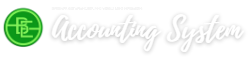Kali ini saya kembali menyajikan trik tentang penggunaan ACCURATE Accounting Software.
Ada salah seorang Customer ACCURATE menanyakan kepada saya via telepon, “Bagaimana Trik di ACCURATE supaya saya bisa mengetahui service atau jasa apa saja yang telah diberikan untuk setiap nomor polisi kendaraan?”.
Customer ini yang bernama Bpk. Michael adalah pemilik dealer mobil yang baru saja menggunakan ACCURATE.
Usaha beliau selain menjual mobil juga menyediakan jasa service.
Dan Dia ingin mengetahui nomor polisi mobil sekian, telah diberikan jasa atau service apa saja.
Problemnya adalah :
1. Bpk. Michael tidak mau membuat nomor polisi di Kolom Reserved baik di Sales Order maupun di Sales Invoice. Alasannya adalah untuk meminimalisir kesalahan user dalam memasukkan nomor polisi kendaraan
2. Bpk. Michael juga tidak mau membuat nomor polisi kendaraan sebagai Customer. Alasannya adalah agar jumlah customer tidak bertambah banyak sekali.
Kalau begitu, bagaimana Trik-nya supaya Bpk. Michael bisa mengetahui service atau jasa yang telah diberikan untuk setiap nomor polisi kendaraan?
Anda tahu bagaimana Trik-nya?
Trik-nya adalah kita memanfaatkan kotak “Ship Via” baik di Sales Order maupun di Sales Invoice untuk mencatat no polisi kendaraan.
Oke, inilah caranya:
Tahap 1 : Buat rancangan form baru untuk Service di Sales Order dan di Sales Invoice
a. Klik “Persiapan/Setup“, “Rancangan Formulir/Form Template“, “Baru/New“, isikan
Nama Rancangan/Template Name dengan SO-Service (contohnya), dan pilih Tipe
Rancangan/Template Type = Pesanan Penjualan/Sales Order dan klik OK
b. Klik tab “Kepala Tambahan/Additional Header“, kemudian di kotak “Pengirim/Ship
Via“, isikan kata-kata “No. Polisi Kendaraan”, kemudian klik OK dan tutuplah
windows “Rancangan Formulir/Form Templates“
c. Lakukan hal tersebut diatas untuk Sales Invoice
Tahap 2 : Memasukkan Transaksi Service di Sales Order dan di Sales Invoice
a. Jika ada transaksi service, buatlah Sales Order dan masukkan nomor polisi
kendaraan (misalnya, B 0000 AA) di kotak No. Polisi Kendaraan.
Jika nomor polisi kendaraan itu baru, klik “Pengirim Baru/New Shipment“
b. Saat membuat Sales Invoice, pilih Sales Order yang bersangkutan.
Otomatis di kotak No Polisi Kendaraan di Sales Invoice, akan muncul “B 0000 AAA”
Tahap 3 : Melihat laporan service per nomor polisi kendaraan
Misalkan saja, kita ingin mengetahui service atau jasa apa saja yang telah diberikan untuk kendaraan yang bernomor polisi “B 0000 AAA”.
a. Klik “Laporan/Reports”, “Penjualan/Sales”, klik “Rincian Faktur Penjualan/Sales
Invoices List Detail”
b. Isikan periode tanggal yang dikehendaki
c. Klik “Kustomisasi/Customize”, cari kata “Pengiriman/Shipment”, kemudian sorot.
d. Akan muncul icon bergambar “Menulis Kertas” yang jika mouse didekatkan pada icon
tersebut akan muncul kata-kata “Ubah Judul Kolom/Edit Column Title”, kemudian
klik.
e. Otomatis di kata “Pengiriman/Shipment“ tadi, akan muncul tanda “kursor” dan
silahkan Anda merubah kata tersebut menjadi No. Polisi Kendaraan, kemudian klik
Enter.
f. Kemudian klik “Filters & Parameters”, klik “Filters”, otomatis kata-kata “No.
Polisi Kendaraan” akan dihighlight warna biru.
g. Anda tinggal memberi centang di kotak bagian tengah, no polisi kendaraan = B 0000
AAA, kemudian klik OK.
h. Program akan menampilkan laporan service apa saja yang telah diberikan untuk no
polisi kendaraan = B 0000 AAA.
Agar Anda lebih cepat menampilkan laporan tersebut diatas (tanpa mengutak-atik judul kolom “Pengiriman” menjadi “No. Polisi Kendaraan”) silahkan ikuti langkah-langkah di bawah ini :
a. Saat tampil laporan di Tahap no. 3, klik icon “Memorize” di panel sebelah atas.
b. Isikan nama laporan : “Laporan Service No. Polisi Kendaraan” (misalkan), kemudian
klik “Simpan/Save”.
c. Setiap kali Anda ingin melihat laporan tersebut, Anda tinggal klik “Laporan
Tersimpan/Memorized Reports“, kemudian klik “Laporan Service No. Polisi
Kendaraan”.
d. Pilih tanggal yang dikehendaki dan untuk menampilkan no polisi kendaraan tertentu,
klik “Filters”, sorot “No. Polisi Kendaraan” dan beri centang pada no. polisi
kendaraan yang dikehendaki, kemudian klik OK.
ACCURATE Accounting Softwareversi 3.4.0.1734
Ada salah seorang Customer ACCURATE menanyakan kepada saya via telepon, “Bagaimana Trik di ACCURATE supaya saya bisa mengetahui service atau jasa apa saja yang telah diberikan untuk setiap nomor polisi kendaraan?”.
Customer ini yang bernama Bpk. Michael adalah pemilik dealer mobil yang baru saja menggunakan ACCURATE.
Usaha beliau selain menjual mobil juga menyediakan jasa service.
Dan Dia ingin mengetahui nomor polisi mobil sekian, telah diberikan jasa atau service apa saja.
Problemnya adalah :
1. Bpk. Michael tidak mau membuat nomor polisi di Kolom Reserved baik di Sales Order maupun di Sales Invoice. Alasannya adalah untuk meminimalisir kesalahan user dalam memasukkan nomor polisi kendaraan
2. Bpk. Michael juga tidak mau membuat nomor polisi kendaraan sebagai Customer. Alasannya adalah agar jumlah customer tidak bertambah banyak sekali.
Kalau begitu, bagaimana Trik-nya supaya Bpk. Michael bisa mengetahui service atau jasa yang telah diberikan untuk setiap nomor polisi kendaraan?
Anda tahu bagaimana Trik-nya?
Trik-nya adalah kita memanfaatkan kotak “Ship Via” baik di Sales Order maupun di Sales Invoice untuk mencatat no polisi kendaraan.
Oke, inilah caranya:
Tahap 1 : Buat rancangan form baru untuk Service di Sales Order dan di Sales Invoice
a. Klik “Persiapan/Setup“, “Rancangan Formulir/Form Template“, “Baru/New“, isikan
Nama Rancangan/Template Name dengan SO-Service (contohnya), dan pilih Tipe
Rancangan/Template Type = Pesanan Penjualan/Sales Order dan klik OK
b. Klik tab “Kepala Tambahan/Additional Header“, kemudian di kotak “Pengirim/Ship
Via“, isikan kata-kata “No. Polisi Kendaraan”, kemudian klik OK dan tutuplah
windows “Rancangan Formulir/Form Templates“
c. Lakukan hal tersebut diatas untuk Sales Invoice
Tahap 2 : Memasukkan Transaksi Service di Sales Order dan di Sales Invoice
a. Jika ada transaksi service, buatlah Sales Order dan masukkan nomor polisi
kendaraan (misalnya, B 0000 AA) di kotak No. Polisi Kendaraan.
Jika nomor polisi kendaraan itu baru, klik “Pengirim Baru/New Shipment“
b. Saat membuat Sales Invoice, pilih Sales Order yang bersangkutan.
Otomatis di kotak No Polisi Kendaraan di Sales Invoice, akan muncul “B 0000 AAA”
Tahap 3 : Melihat laporan service per nomor polisi kendaraan
Misalkan saja, kita ingin mengetahui service atau jasa apa saja yang telah diberikan untuk kendaraan yang bernomor polisi “B 0000 AAA”.
a. Klik “Laporan/Reports”, “Penjualan/Sales”, klik “Rincian Faktur Penjualan/Sales
Invoices List Detail”
b. Isikan periode tanggal yang dikehendaki
c. Klik “Kustomisasi/Customize”, cari kata “Pengiriman/Shipment”, kemudian sorot.
d. Akan muncul icon bergambar “Menulis Kertas” yang jika mouse didekatkan pada icon
tersebut akan muncul kata-kata “Ubah Judul Kolom/Edit Column Title”, kemudian
klik.
e. Otomatis di kata “Pengiriman/Shipment“ tadi, akan muncul tanda “kursor” dan
silahkan Anda merubah kata tersebut menjadi No. Polisi Kendaraan, kemudian klik
Enter.
f. Kemudian klik “Filters & Parameters”, klik “Filters”, otomatis kata-kata “No.
Polisi Kendaraan” akan dihighlight warna biru.
g. Anda tinggal memberi centang di kotak bagian tengah, no polisi kendaraan = B 0000
AAA, kemudian klik OK.
h. Program akan menampilkan laporan service apa saja yang telah diberikan untuk no
polisi kendaraan = B 0000 AAA.
Agar Anda lebih cepat menampilkan laporan tersebut diatas (tanpa mengutak-atik judul kolom “Pengiriman” menjadi “No. Polisi Kendaraan”) silahkan ikuti langkah-langkah di bawah ini :
a. Saat tampil laporan di Tahap no. 3, klik icon “Memorize” di panel sebelah atas.
b. Isikan nama laporan : “Laporan Service No. Polisi Kendaraan” (misalkan), kemudian
klik “Simpan/Save”.
c. Setiap kali Anda ingin melihat laporan tersebut, Anda tinggal klik “Laporan
Tersimpan/Memorized Reports“, kemudian klik “Laporan Service No. Polisi
Kendaraan”.
d. Pilih tanggal yang dikehendaki dan untuk menampilkan no polisi kendaraan tertentu,
klik “Filters”, sorot “No. Polisi Kendaraan” dan beri centang pada no. polisi
kendaraan yang dikehendaki, kemudian klik OK.
ACCURATE Accounting Softwareversi 3.4.0.1734